Arduino:Примеры/Fade
| Содержание | Знакомство с Arduino | Продукты | Основы | Справочник языка Arduino | Примеры | Библиотеки | Хакинг | Изменения | Сравнение языков Arduino и Processing |
Затухание/загорание [1]
Данная заметка демонстрирует использование функции analogWrite() при затухании/загорании светодиода. При помощи операции под названием «широтно-импульсная модуляция» (ШИМ) эта функция может быстро включать/выключать контакт, тем самым создавая эффект затухания/загорания.
Необходимое оборудование
- Плата Arduino - 1шт.
- Макетная плата - 1шт.
- Светодиод - 1шт.
- Резистор 220 Ом - 1шт.
Цепь
Подсоедините анод (длинную ногу с положительным зарядом) светодиода к цифровому выходу под номером 9 на плате Arduino через 220-омовый резистор, а катод (короткую ногу с отрицательным зарядом) – напрямую к контакту «земля».
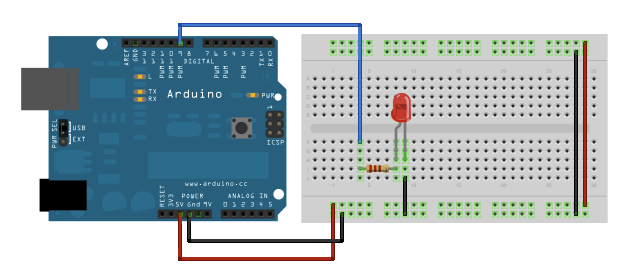
Схема
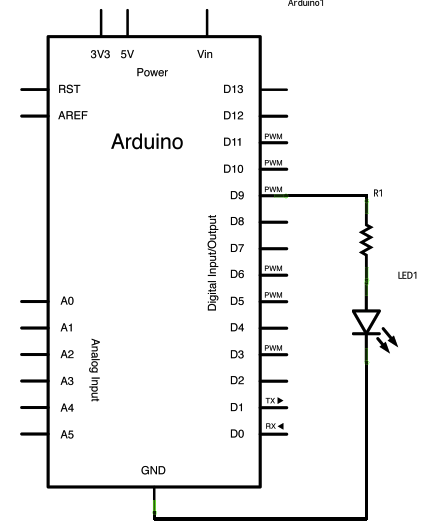
Код
Для начала нужно указать, что 9 контакт – это контакт для светодиода (ledPin), после чего функцию setup() можно уже не трогать. А вот функции analogWrite(), которую вы будете использовать в главном цикле вашего кода, потребуется два аргумента: один будет говорить функции, с каким контактом ей нужно работать, а другой будет указывать, какое значение ШИМ использовать.
Чтобы заставить светодиод затухать и загораться, постепенно увеличивайте значение ШИМ от 0 (полностью потухший) до 255 (максимальная яркость) и снова до 0, чтобы завершить цикл. На фрагменте кода внизу значение ШИМ использует переменную под названием brightness (т.е. «яркость»). Каждый раз, проходя цикл, она увеличивается на значение переменной fadeAmount. Если brightness достигнет крайнего значения (будь то 0 или 255), то переменная fadeAmount сменится на противоположную. Другими словами, если fadeAmount будет в значении «5», то при достижении предела оно сменится на «-5», и наоборот – если будет «-5», то сменится на «5». Таким образом, переменная brightness начнет либо увеличиваться, либо уменьшаться. Функция analogWrite() может менять значение ШИМ очень быстро, поэтому пауза (delay) в конце кода нужна для того, чтобы притормозить скорость затухания/загорания. Попробуйте поменять значение delay, чтобы посмотреть, как изменится программа.
/*
Затухание/загорание
Этот пример показывает как сделать затухание/загорание светодиода на контакте 9 при помощи функции analogWrite().
Данный пример кода не защищен авторским правом.
*/
int led = 9; // контакт, к которому подсоединен светодиод
int brightness = 0; // как ярко горит светодиод
int fadeAmount = 5; // на какое значение будет затухать/загораться светодиод
// эта функция запускается при рестарте:
void setup() {
// указываем, что контакт 9 будет выходом:
pinMode(led, OUTPUT);
}
// этот цикл будет повторятся снова и снова:
void loop() {
// устанавливаем переменную «brightness» для контакта 9:
analogWrite(led, brightness);
// меняем яркость при переходе на новый цикл:
brightness = brightness + fadeAmount;
// переходим в режим затухания/загорания при достижении крайнего значения яркости:
if (brightness == 0 || brightness == 255) {
fadeAmount = -fadeAmount ;
}
// ждем 30 миллисекунд для лучшего эффекта
delay(30);
}
См.также
- setup()
- loop()
- analogWrite()
- for
- ШИМ
- int
- Serial
- BareMinimum
- Blink
- DigitalReadSerial
- AnalogReadSerial
- Fade
- ReadAnalogVoltage
Внешние ссылки
| Arduino продукты | |
|---|---|
| Начальный уровень | Arduino Uno • Arduino Leonardo • Arduino 101 • Arduino Robot • Arduino Esplora • Arduino Micro • Arduino Nano • Arduino Mini • Arduino Starter Kit • Arduino Basic Kit • MKR2UNO • TFT-дисплей Arduino |
| Продвинутые функции | Arduino Mega 2560 • Arduino Zero • Arduino Due • Arduino Mega ADK • Arduino Pro • Arduino Motor Shield • Arduino USB Host Shield • Arduino Proto Shield • MKR Proto Shield • MKR Proto Large Shield • Arduino ISP • Arduino USB 2 Serial Micro • Arduino Mini USB Serial Adapter |
| Интернет вещей | Arduino Yun • Arduino Ethernet • Arduino MKR1000 • Arduino WiFi 101 Shield • Arduino GSM Shield V2 • Arduino WiFi Shield • Arduino Wireless SD Shield • Arduino Wireless Proto Shield • Arduino Ethernet Shield V2 • Arduino Yun Shield • Arduino MKR1000 Bundle |
| Носимые устройства | Arduino Gemma • Lilypad Arduino Simple • Lilypad Arduino Main Board • Lilypad Arduino USB • LilyPad Arduino SimpleSnap |
| 3D-печать | Arduino Materia 101 |
| Устаревшие устройства | - |
| Примеры Arduino | |
|---|---|
| Стандартные функции | |
| Основы |
|
| Цифровой сигнал |
|
| Аналоговый сигнал |
|
| Связь |
|
| Управляющие структуры |
|
| Датчики |
|
| Дисплей |
Примеры, объясняющие основы управления дисплеем:
|
| Строки |
|
| USB (для Leonardo, Micro и Due плат) |
В этой секции имеют место примеры, которые демонстрируют использование библиотек, уникальных для плат Leonardo, Micro и Due.
|
| Клавиатура |
|
| Мышь |
|
| Разное | |
- Страницы, использующие повторяющиеся аргументы в вызовах шаблонов
- Справочник языка Arduino
- Arduino
- Перевод от Сubewriter
- Проверка:myagkij
- Оформление:myagkij
- Редактирование:myagkij
- Страницы, где используется шаблон "Навигационная таблица/Телепорт"
- Страницы с телепортом
- Пример
- Примеры
- Пример программирования Arduino
- Примеры программирования Arduino
- Setup
- Setup()
- Void
- PinMode
- PinMode()
- Loop()
- Loop
- AnalogWrite(led, brightness)
- AnalogWrite()
- AnalogWrite
- If
- Delay(30)
- Delay()
- Delay